Konfiguracja Deputy
Przegląd
Po dodaniu konfiguracji i nawiązaniu połączenia możesz przejść do sekcji Transformacja Danych, gdzie możesz określić podstawowe parametry swoich sklepów Syrve oraz przypisać sklepy, pracowników i role Syrve do tych określonych w Twoim koncie Deputy.
Parametry Syrve mogą mieć domyślny profil konfiguracji, zwany Domyślny w sekcji Transformacja Danych, lub mogą mieć indywidualnie ustawione parametry dla każdego sklepu lub obu. Profil domyślny jest włączany automatycznie. Aby używać profili specyficznych dla sklepu, przejdź do profilu sklepu i odznacz opcję Używaj domyślnych parametrów.
Każdy typ konfiguracji odpowiada typowi danych, które chcesz wysłać do lub odebrać z Deputy. W tym artykule omówimy wszystkie trzy dostępne typy:
- Deputy.Sales — eksport danych sprzedaży do Deputy
- Deputy.Sales Forecast — eksport prognozy sprzedaży do Deputy
- Deputy.Staff — import obecności personelu z Deputy
Eksport Sprzedaży do Deputy
Konfiguracja
Na ten moment ta zakładka nie wymaga żadnych ustawień. Po prostu pozostaw ją bez zmian i przejdź do zakładki Obszary.
Obszary
W tej zakładce dopasuj sekcje swojego restauracji do obszarów skonfigurowanych w Deputy. W przypadku sieci restauracji możesz chcieć dopasować sekcje każdego sklepu indywidualnie, zamiast używać profilu domyślnego. W Deputy obszary to zespoły, grupy lub role współpracujące w każdej lokalizacji. Aby dodać obszar, kliknij Dodaj. Po dopasowaniu wszystkich obszarów kliknij Zapisz.
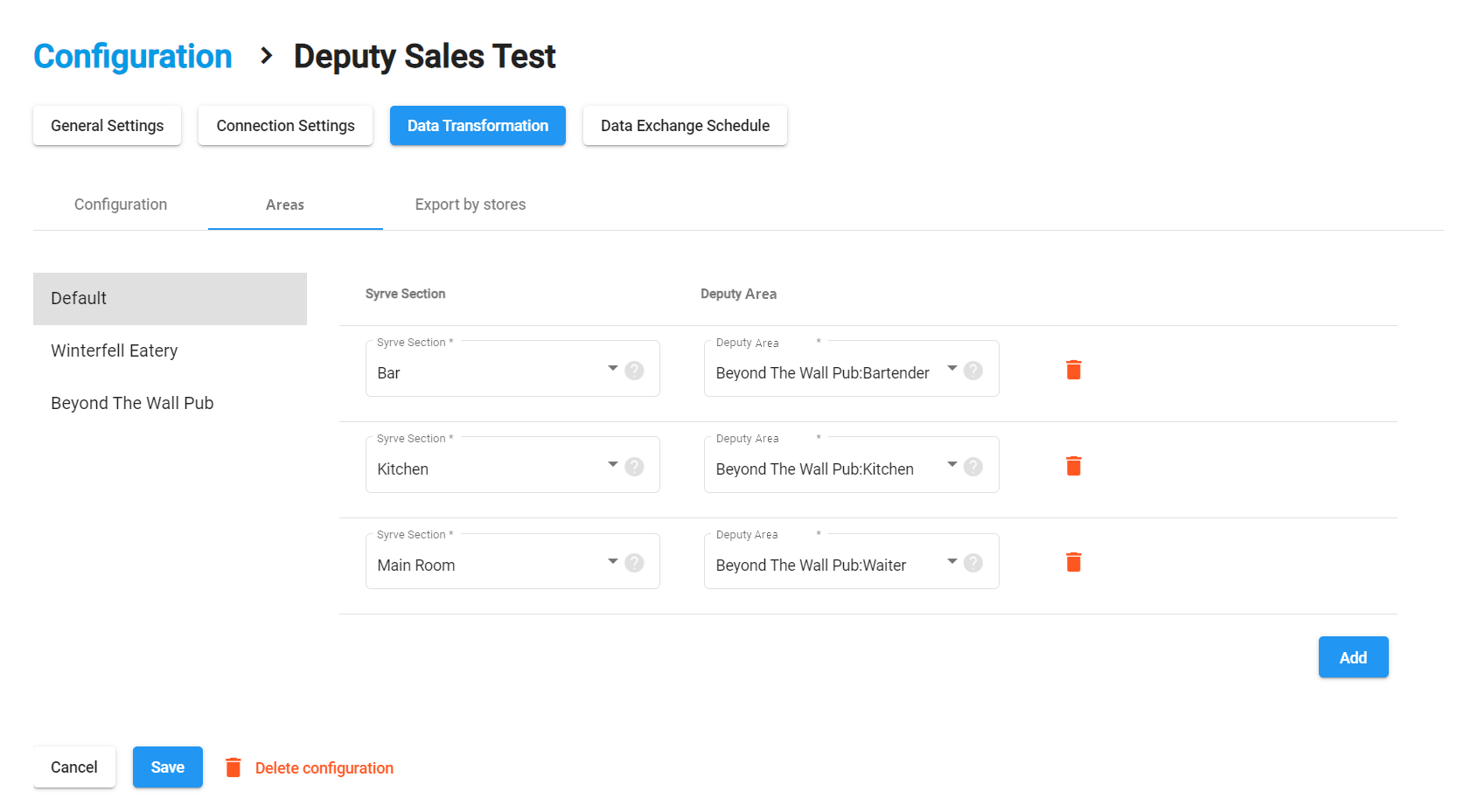
Eksport wg sklepów
W tej zakładce dopasuj swoje sklepy Syrve do lokalizacji Deputy. Po zakończeniu kliknij Zapisz.
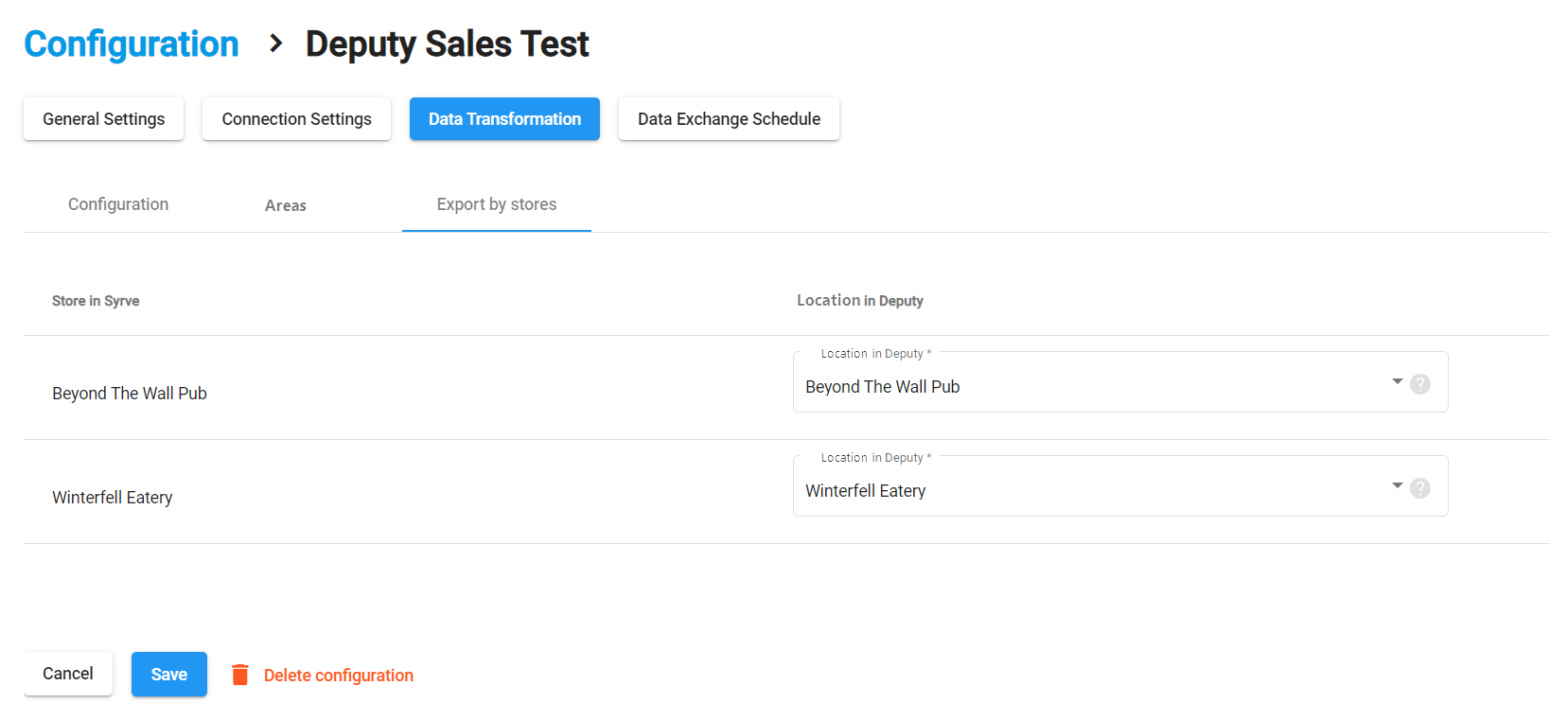
To koniec procesu konfiguracji. Aby ustawić harmonogram wymiany danych z Deputy, przejdź do sekcji Harmonogram Wymiany Danych.
Eksport Prognozy Sprzedaży do Deputy
Konfiguracja
Użyj tej zakładki, aby wybrać typ sprzedaży oraz miejsce sprzedaży skonfigurowane w Deputy. Zaznacz opcję Eksport wg godzin, jeśli chcesz, aby sprzedaż była eksportowana co godzinę, w przeciwnym razie sprzedaż będzie eksportowana codziennie. Kliknij Zapisz.
Sklepy
W tej zakładce dopasuj swoje sklepy do lokalizacji Deputy. Po zakończeniu kliknij Zapisz.
To koniec procesu konfiguracji. Aby ustawić harmonogram wymiany danych z Deputy, przejdź do sekcji Harmonogram Wymiany Danych.
Import Obecności Personelu z Deputy
Konfiguracja
Użyj tej zakładki, aby wybrać typ zmiany w sekcji Obecność. Zasadniczo, aby śledzić obecność pracowników, należy wybrać W Przepracowane jako typ zmiany. Kliknij Zapisz, aby zapisać ustawienia.
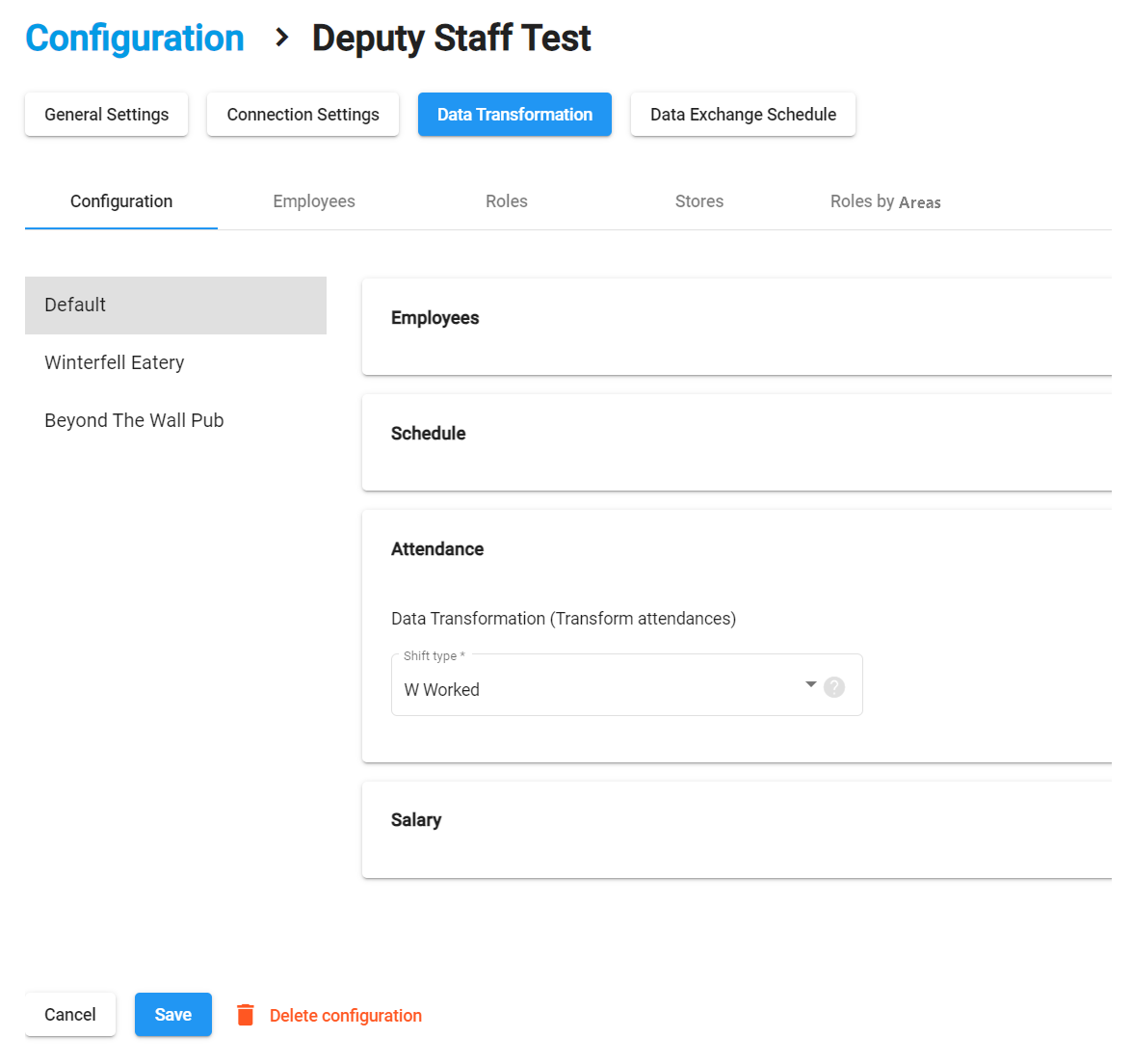
Pozostałe bloki w tej zakładce nie mogą być obecnie konfigurowane.
Pracownicy
Użyj tej zakładki, aby dopasować swoich pracowników Syrve do pracowników skonfigurowanych w Deputy. Zrób to dla każdego ze swoich sklepów.
Podczas pierwszej konfiguracji integracji powinieneś dopasować wszystkich swoich pracowników zarejestrowanych w Syrve do pracowników w Deputy.
Aby uniknąć żmudnego procesu dopasowywania wszystkich pracowników, po prostu zarejestruj ich w Deputy, a zostaną automatycznie zsynchronizowani z Syrve, gdy połączenie zostanie nawiązane.
Aby dodać pracownika, kliknij Dodaj. Po dopasowaniu wszystkich pracowników kliknij Zapisz.
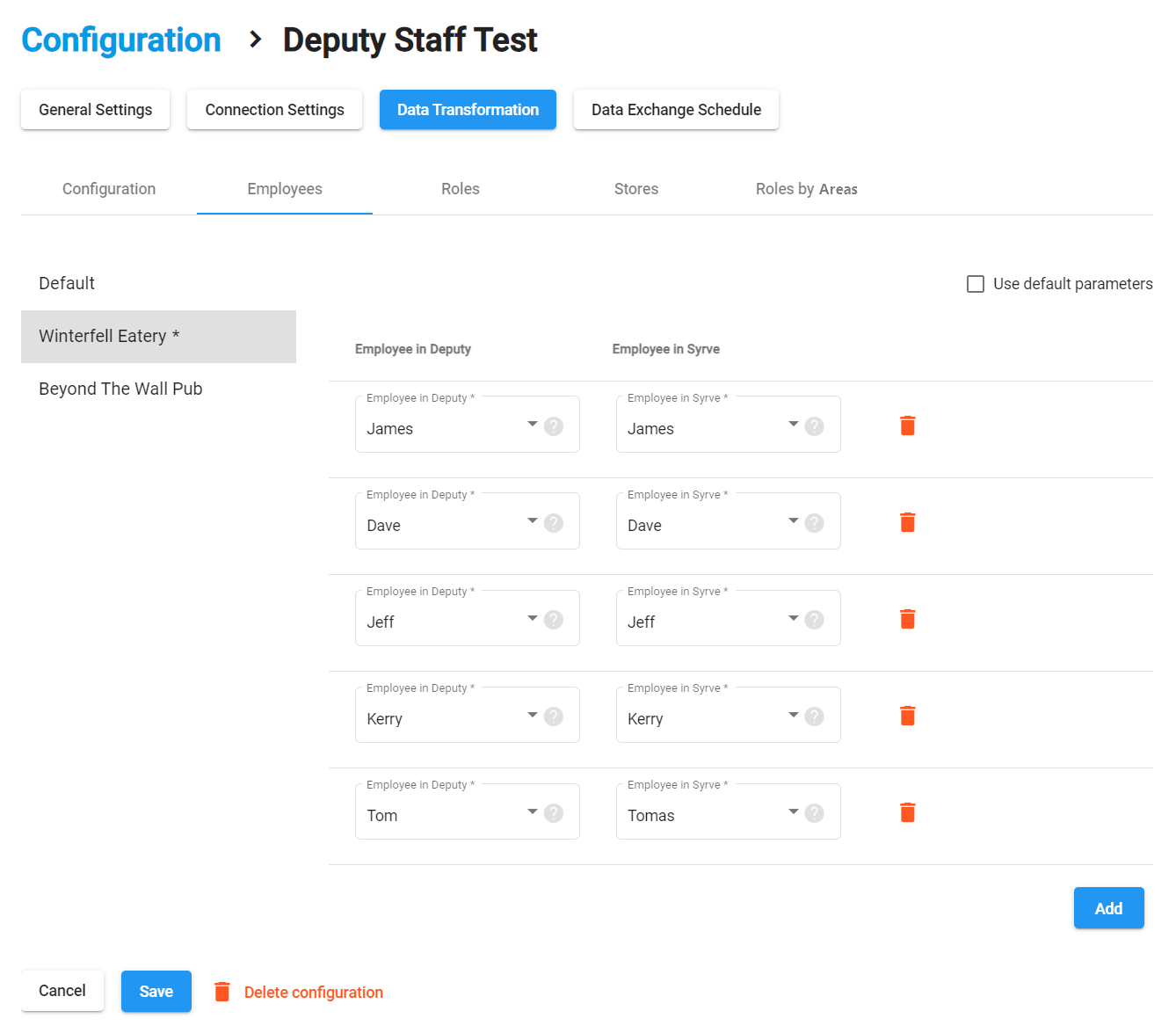
Role
W tej zakładce dopasuj role Deputy do ról Syrve. Aby dodać rolę do listy, kliknij Dodaj. Po dopasowaniu wszystkich ról kliknij Zapisz.
Role mogą się różnić w zależności od sklepu, więc możesz chcieć dopasować je indywidualnie dla każdego sklepu zamiast używać profilu domyślnego.
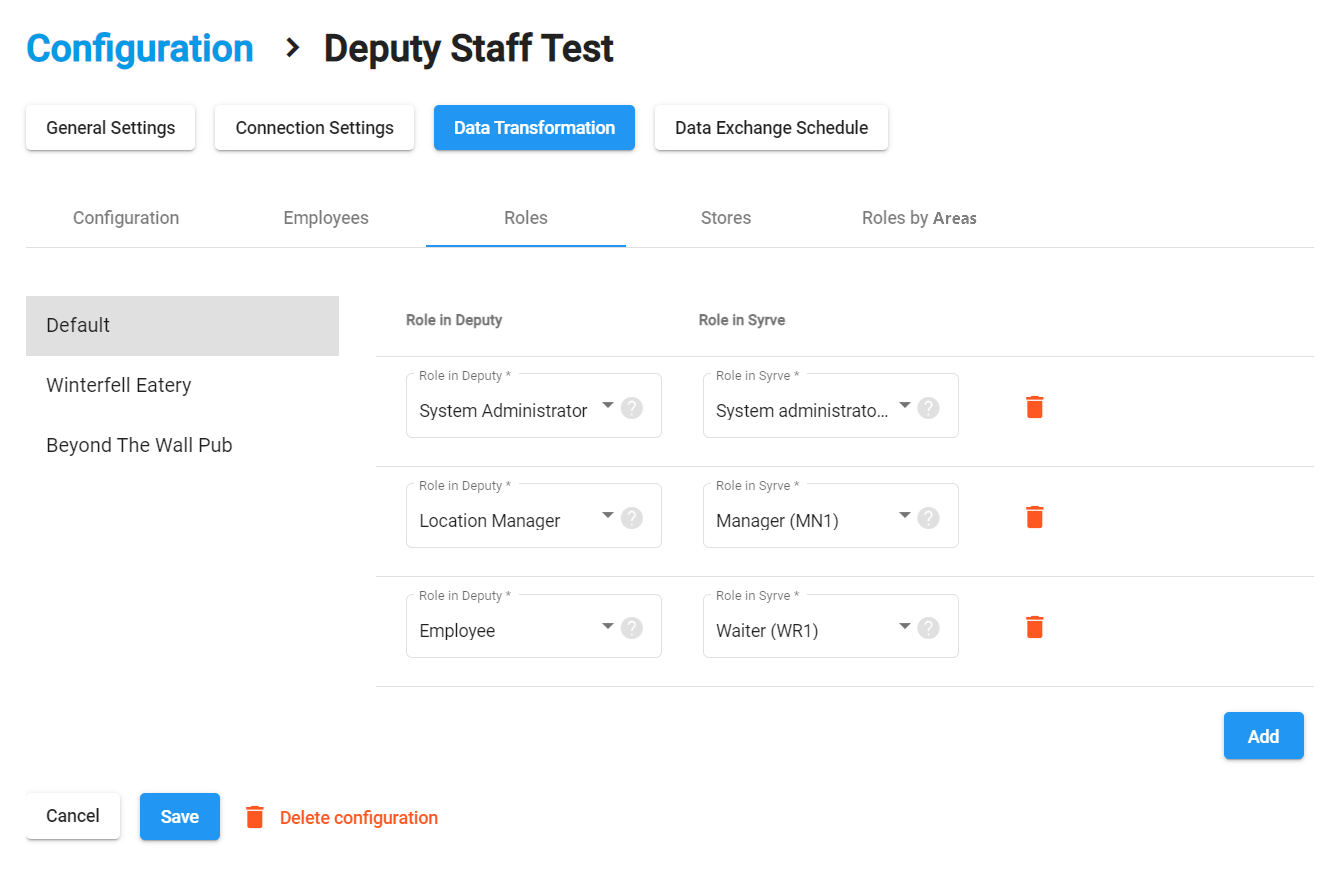
Sklepy
Użyj tej zakładki, aby dopasować lokalizacje Deputy do swoich sklepów zarejestrowanych w Syrve. Po zakończeniu kliknij Zapisz.
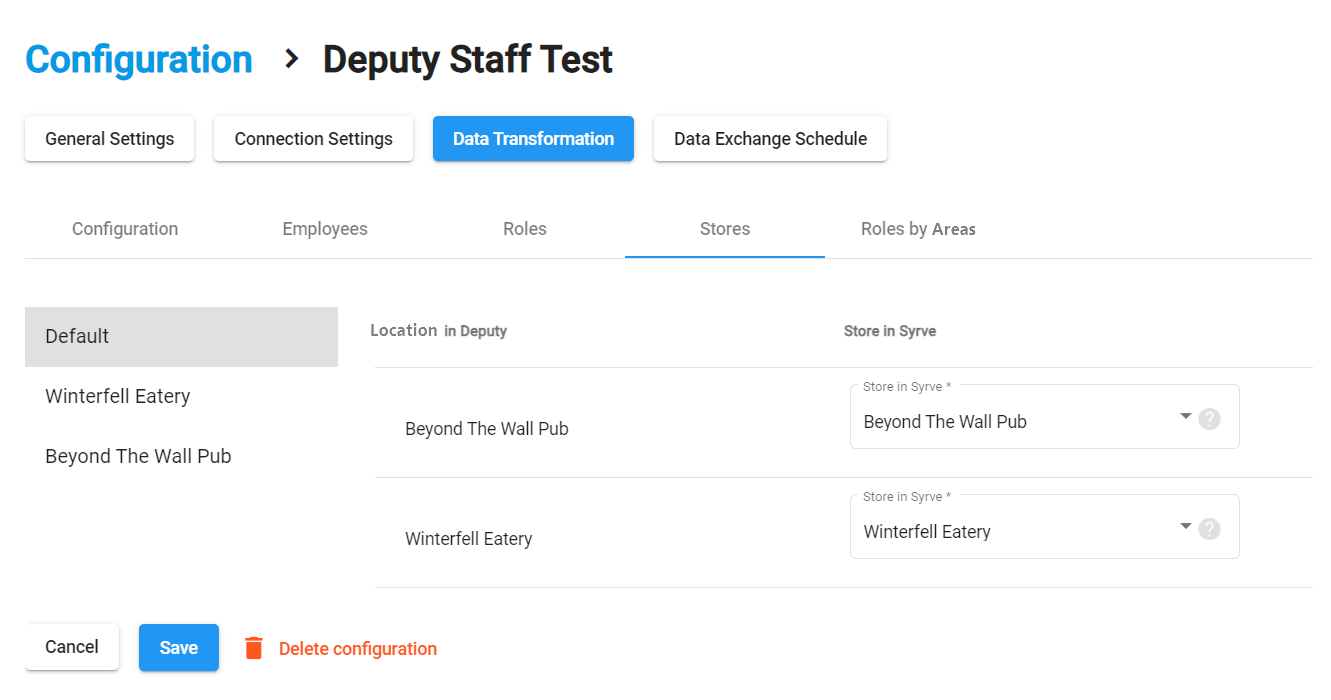
Role wg Obszarów
Użyj tej zakładki, aby dopasować role skonfigurowane w Syrve do obszarów Deputy. W Deputy obszary to zespoły, grupy lub role współpracujące w każdej lokalizacji. Aby dodać obszar, kliknij Dodaj. Po dopasowaniu wszystkich obszarów kliknij Zapisz.
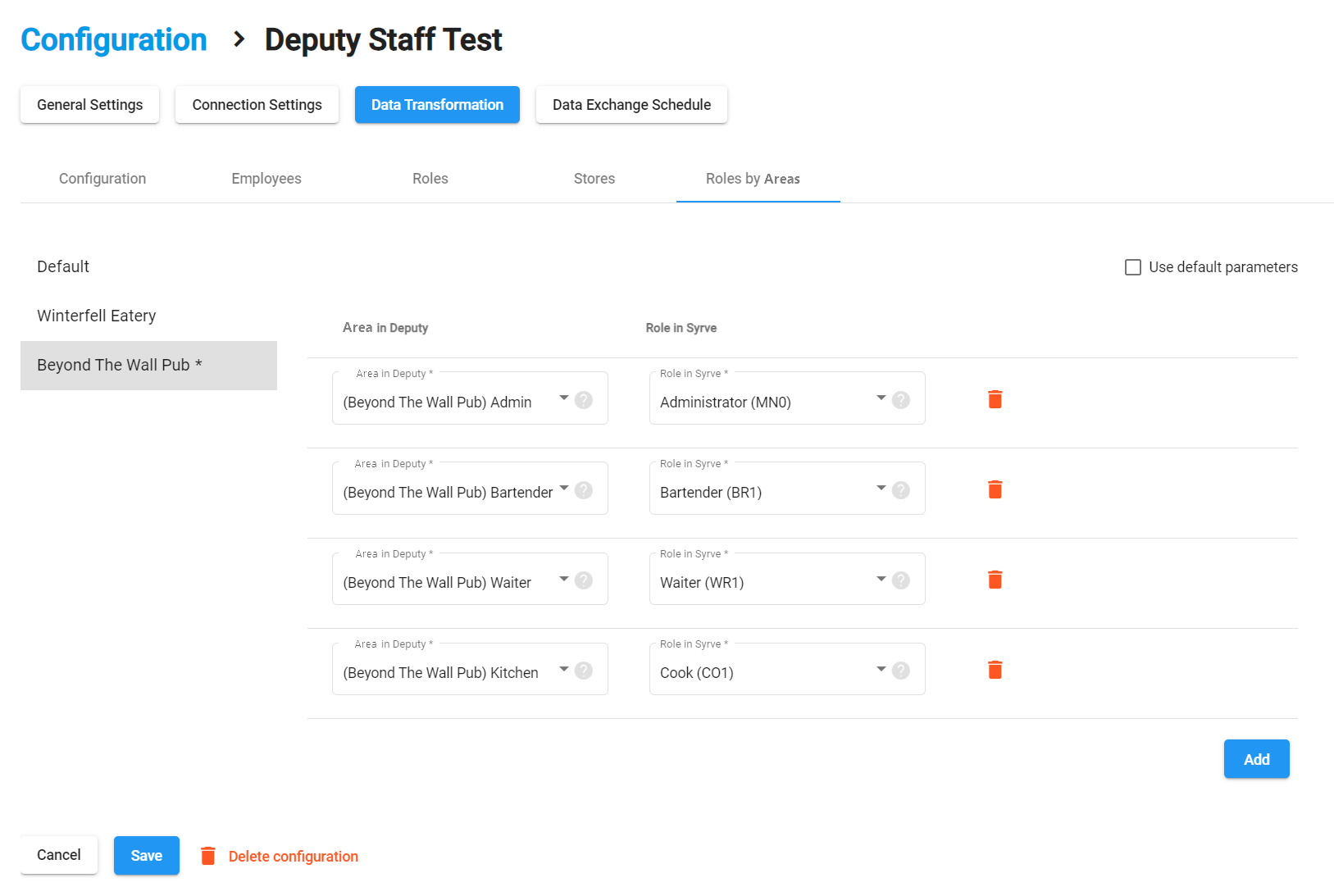
To koniec procesu konfiguracji. Aby ustawić harmonogram wymiany danych z Deputy, przejdź do sekcji Harmonogram Wymiany Danych.